Como ya saben el Galaxy Nexus en su versión GSM se actualizo el día de Hoy a la versión 4.2 de Jelly Bean, y aun hay muchas personas que no reciben la actualización vía OTA, y quizás les tome un tiempo hasta que eso suceda, así que decidimos dejarle los paso como actualizar sus equipos si es que les gana las ganas.
Lo primero es descargar la rom stock 4.2, la podremos descargar desde la web oficial https://developers.google.com, lo encontraran en el siguiente Link
Luego les recomiendo porsiacaso descargar el HashTab para comprobar que el archivo haya sido bien descargado lo comprobamos con el MI5 que aparece en la siguiente dirección https://developers.google.com/android/nexus/images#takjujzo54k
Click derecho en propiedades y hasta y deberíamos ver algo así cuando copias el checksum de la pagina, esto es para ver que se descargo bien la rom y no vaya a tener ningún error al momento de la descarga.
Ahora procedemos a descargar el Galaxy Nexus Toolkit, que nos servirá para actualizar el equipo a la versión 4.2, y también sirve para instalar un recovery modificado como el CWM que nos permite instalar roms custom y poder rootear el equipo también.
Una vez descargado procedemos a instalarlo, recomiendo desactivar el antivirus, porque muchas veces al poseer archivos con xploits los detecta como virus y no podremos descomprimirlo, una vez descargado procedemos a instalarlo y luego ejecutarlo.
NOTA: TODAS LAS IMÁGENES SE PUEDEN VER MAS GRANDES HACIENDO CLICK EN ELLAS
ADVERTENCIA, ESTE PROCESO BORRARA TODO LO DEL EQUIPO ASI QUE HACER UN BACKUP PREVIO A LA INSTALACION LIMPIA DE LA ROM
En este paso les recomiendo que le den a la opción NO, pero si es que optan por YES, actualizara los archivos que tenga en su interior como las opciones de rooteo y demás, para versiones anteriores de android, como esta versión es muy nueva aun no las tiene integradas, así que lo ideal es darle no, pero si le dan yes, verán una ventana como esta.
Luego presionamos cualquier tecla y nos saldrá un menú donde debemos de elegir la versión que tengamos actualmente en el equipo para luego acceder a un submenú.
En este submenú seleccionamos la opción 09 pero antes de proceder recuerden colocar la rom que descargaron anteriormente en la ruta por defecto C:Galaxy Nexus ToolKitput_google_factory_image_here bueno claro si en el proceso de instalación del Toolkit escogieron una ruta diferente a la por defecto pues ahí encontraran la carpeta put_google_factory_image_here, bueno copian la rom como aparece en esta imagen.
Ya con la rom colocada en la carpeta que les mencionamos, procedemos a poner el equipo en modo fastboot, lo apagamos y luego mantenemos presionado Volumen arriba y Volumen abajo al mismo tiempo junto con el Botón de encendido y conecten a la computadora (Si les pide drivers, solo desde administrador de dispositivos y el dispositivo desconocido elijan la carpeta C:Galaxy Nexus ToolKitdrivers y los deberia de reconocer), solo basta regresar al menú del Toolkit y presionar la opción 09 (si es que ya no la presionaron) y seleccionar la opción 02 – Flash Google Factory image
Luego otro menú donde nos dice si aun queremos seguir y escribimos yes y empezara primero a descomprimir la rom que descargamos.
Luego dejan que el programa haga lo suyo que es flashear la nueva versión de android y uds no tendrán que hacer nada hasta que se reinicie el equipo y bueno ya uds tendrán Android 4.2 Jelly Bean en sus Galaxy Nexus
Una vez reiniciado el equipo es el procedimiento de siempre como si por primera vez prendieran sus Galaxy Nexus, y proceden a colocar su cuenta de Google y a disfrutar de su nueva ROM.
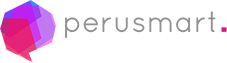

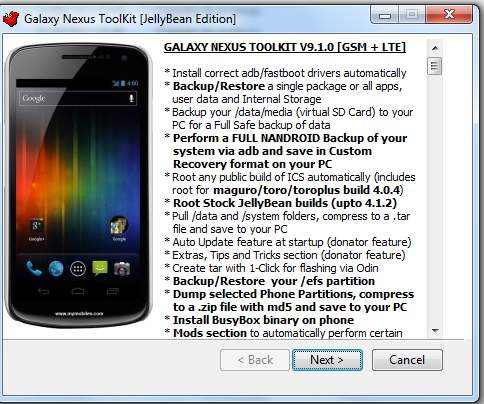
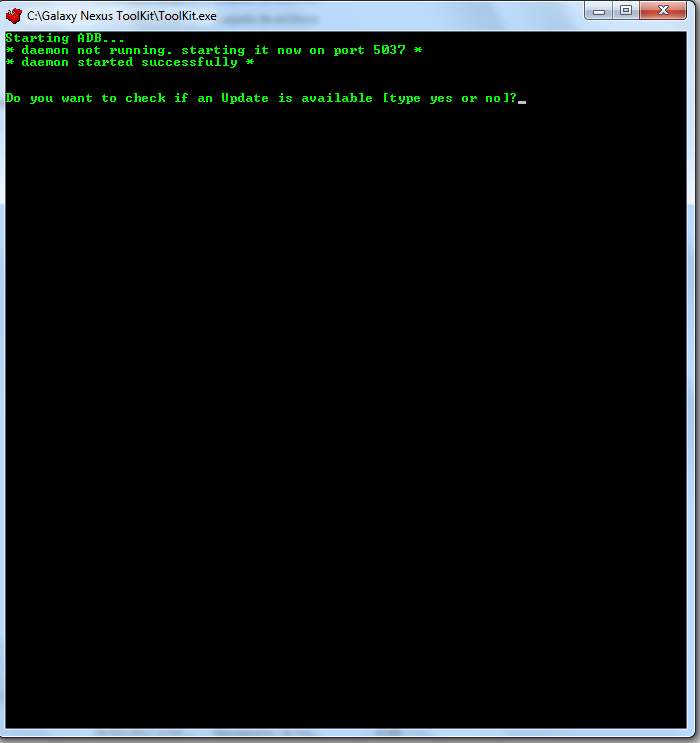
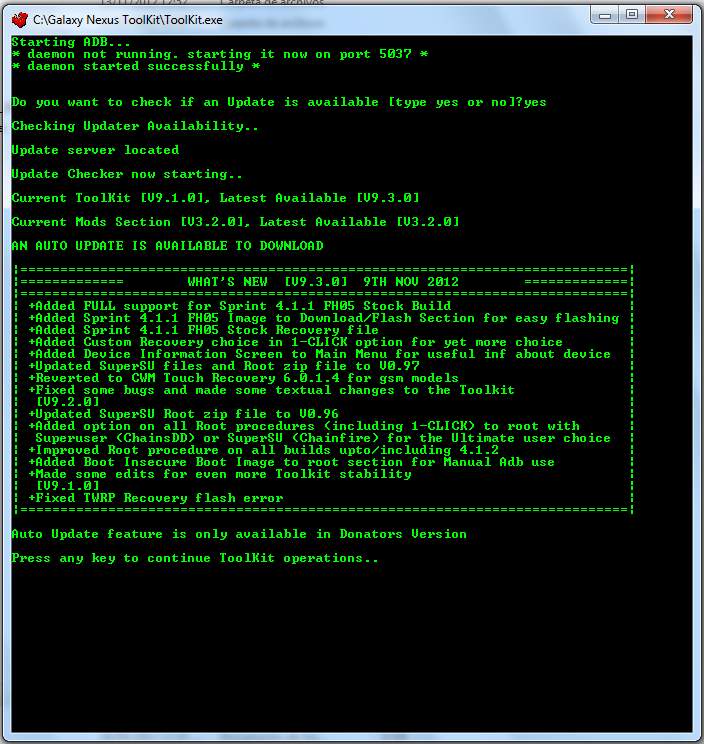
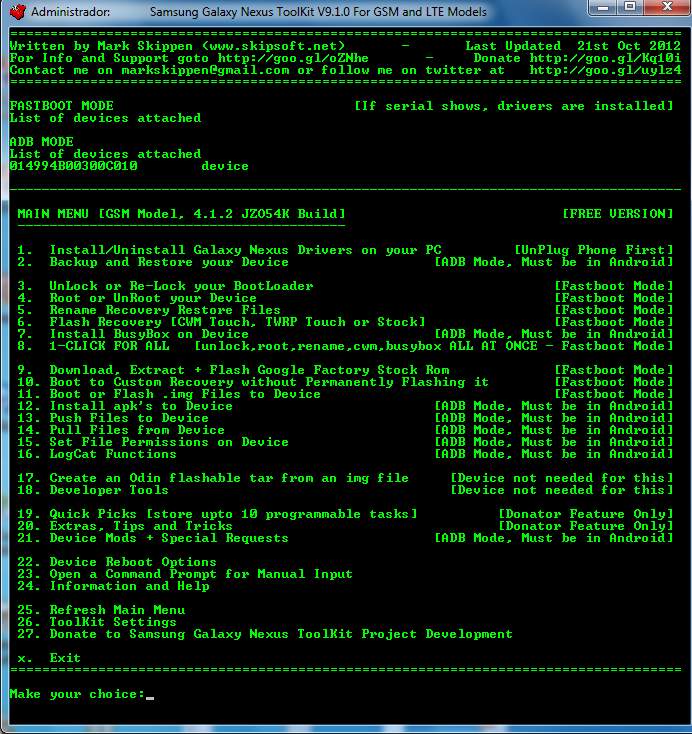
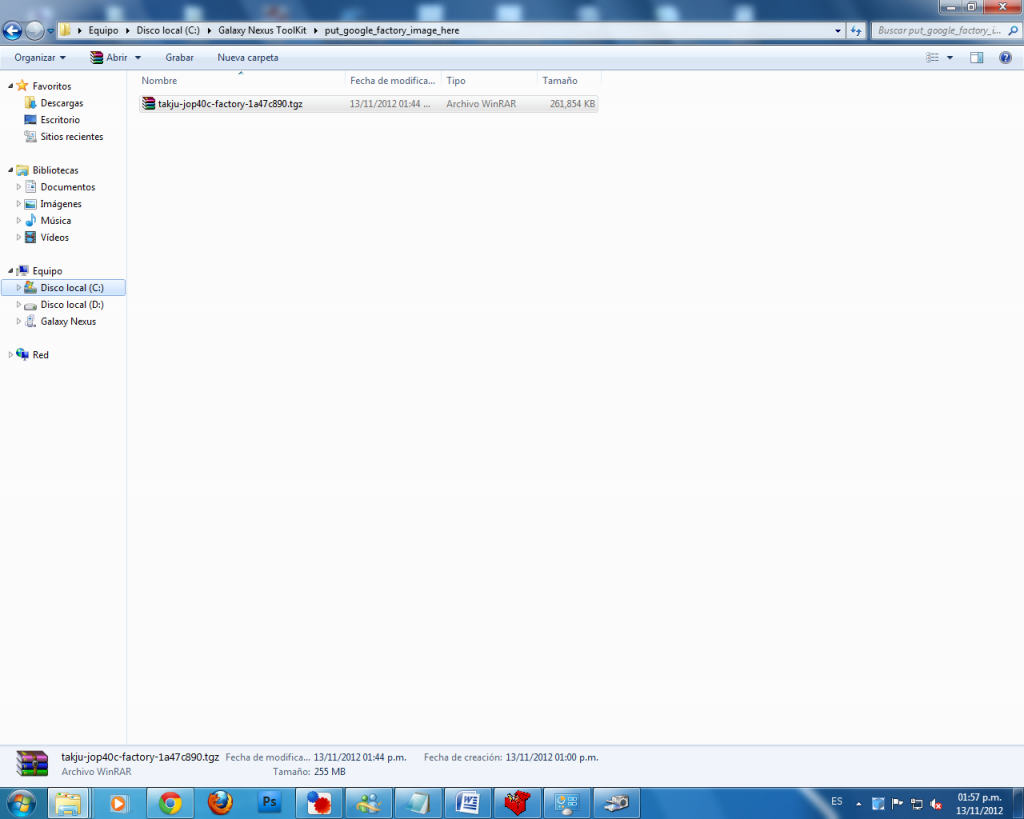
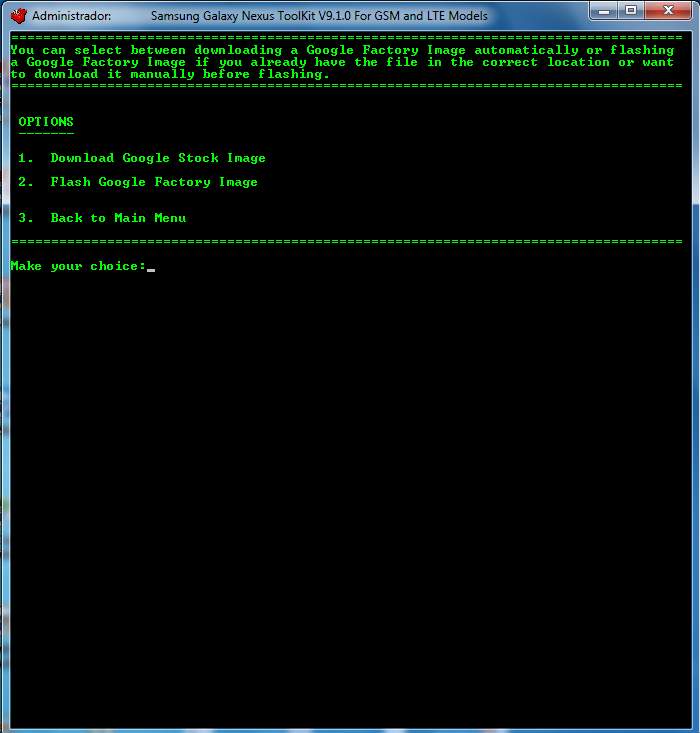
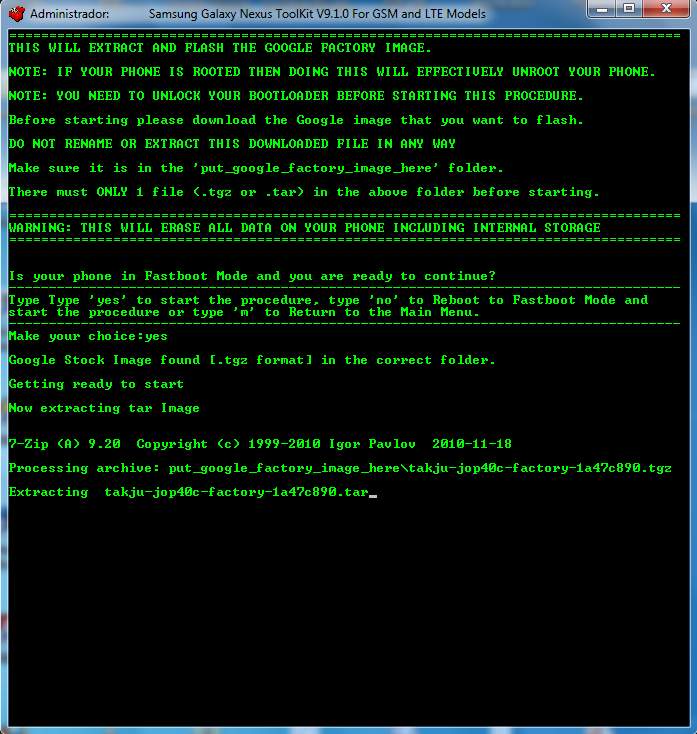
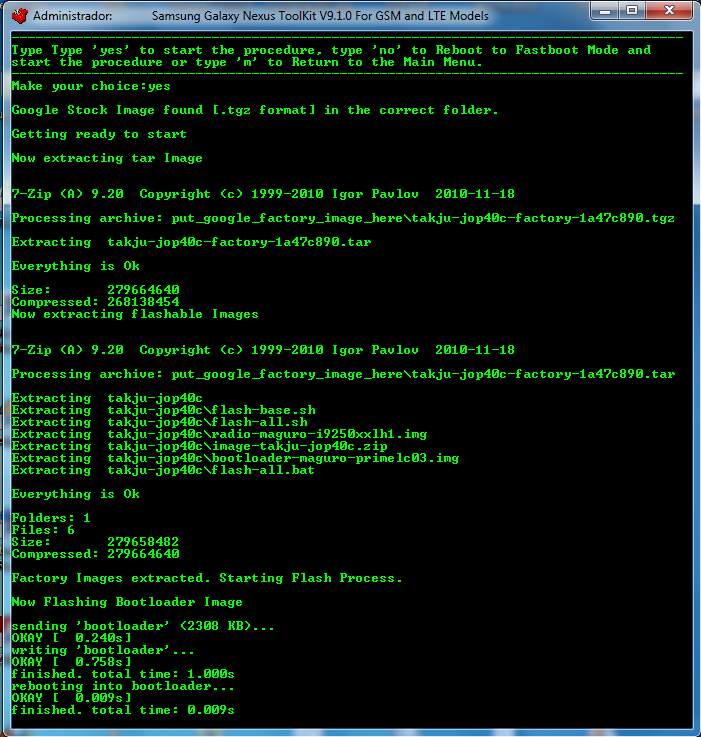
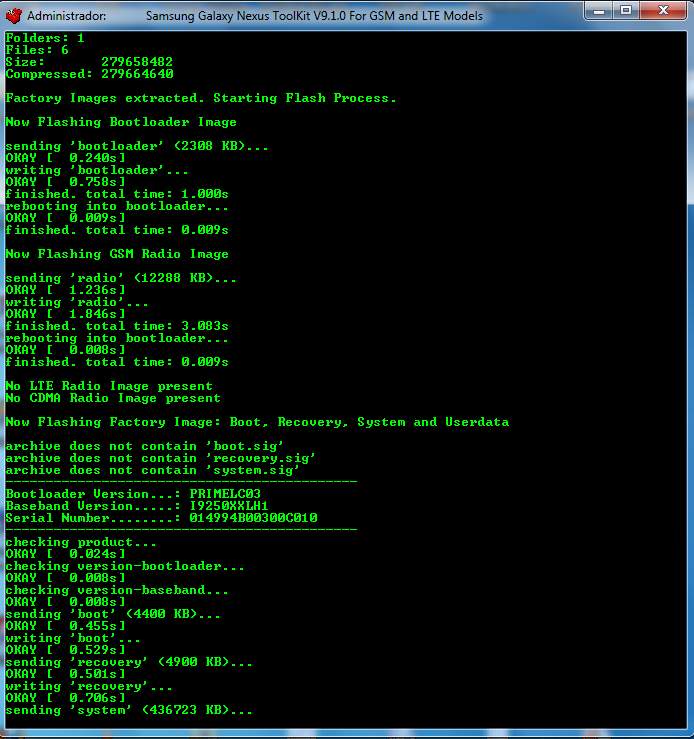
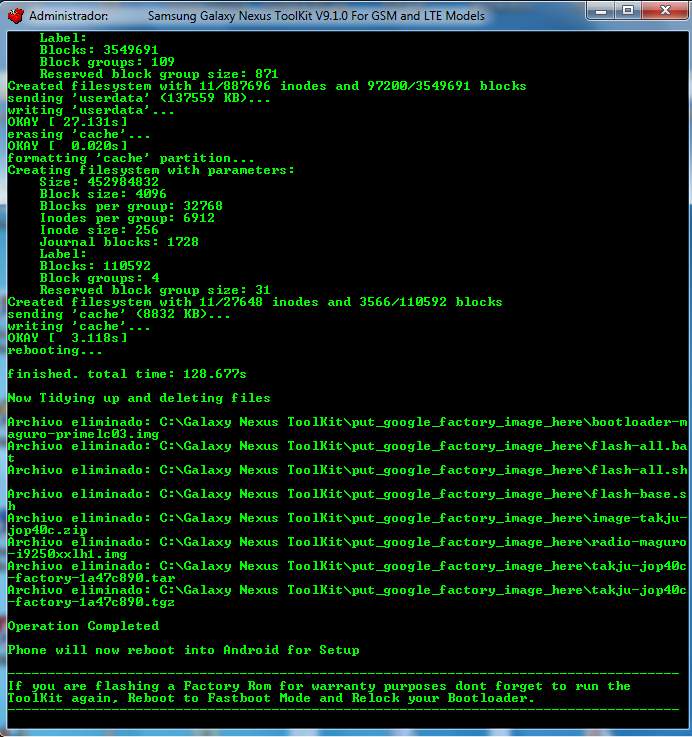
amigo me sale el siguiente mensaje waiting for device significa que no me reconoce el dispositivo y lo tengo conectado que debo hacer para actualizar mi galaxy nexus e intentado por todos lados y con nada me da te agradesco tu colaboracion
hola nos pueden pasar el dato como rootear esta version de android en el galaxy nexus??
Bueno no te olvides de decir a la gente que con el toolkit puedes tmb vovler a rootear el telefono, ya que por defecto no lo estara al ser un Stock Rom
Si lo mencione, pero igual haré otro tutoriales para enseñar como rootearlo.